Kuidas sünkroonida märkmeid iPhone’ist Maciga 2022. aastal
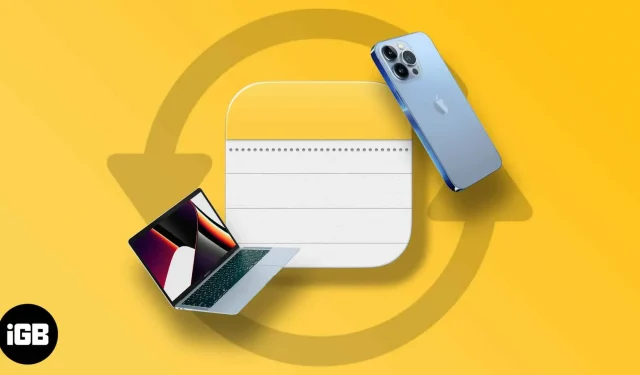
Kiirete märkmete tegemine iPhone’is on suurepärane viis ideid või meeldetuletusi liikvel olles kirja panna. Aga mis siis, kui soovite oma Macist samadele märkmetele juurde pääseda?
Õnneks on märkmete sünkroonimiseks iPhone’ist Maci mitu võimalust – iCloudiga ja ilma. Lubage mul tutvustada teile allolevaid erinevaid meetodeid.
Enne märkmete sünkroonimist iPhone’ist Maci:
- Veenduge, et teie Apple ID oleks mõlemas seadmes sama.
- Veenduge, et teie iPhone ja Mac on Internetiga ühendatud.
Kuidas sünkroonida iPhone’i märkmeid Maciga iCloudi abil
iCloud on üks lihtsamaid viise märkmete sünkroonimiseks iPhone’i ja Maci vahel. Lisaks sünkroonitakse teie märkmed automaatselt kõigis seadmetes, mis on sama iCloudi kontoga sisse logitud. Kõik, mida pead tegema, on veenduda, et iCloud Notesi sünkroonimine on teie seadmetes lubatud.
I. Teie iPhone’is:
- Minge seadetesse.
- Puudutage [teie nimi] → iCloud.
- Lülitage märkmed sisse.
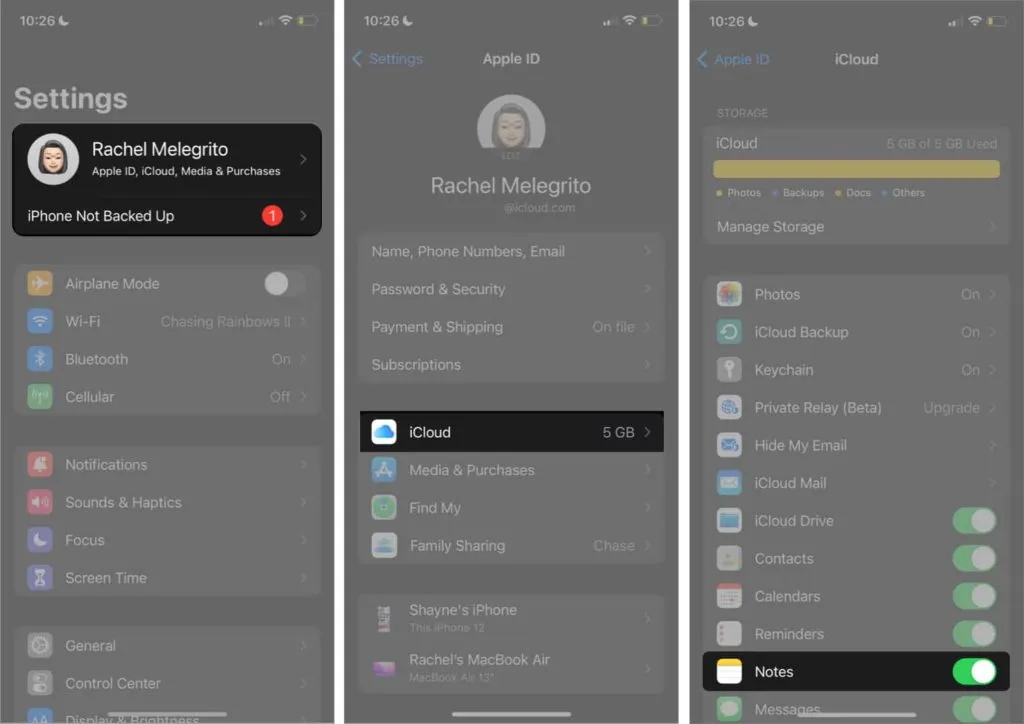
Nüüd sünkroonitakse kõik iPhone’is tehtud märkmed automaatselt teie iCloudiga. Peate siiski lubama iCloudi sünkroonimise ka Maci Notesi jaoks.
II. Teie Macis:
- Avage Süsteemieelistused → Apple ID.
- Valige vasakpoolsel paanil iCloud → märkige ruut “Märkused”.
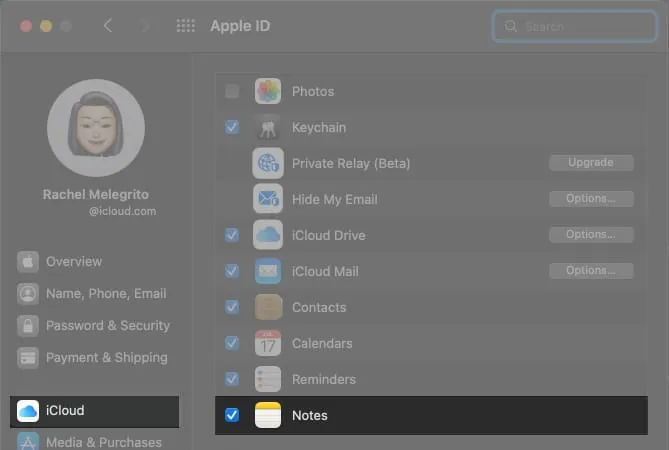
Teise võimalusena saate selle seadistada otse oma Maci rakenduses Notes.
- Ava märkmed.
- Klõpsake menüüribal “Märkused” → “Kontod”.
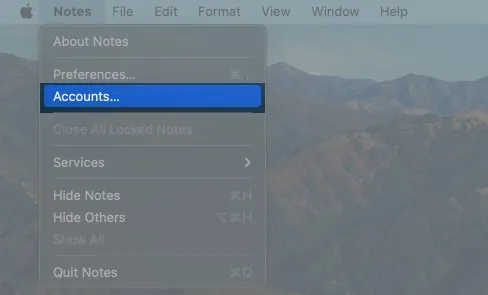
- Valige vasakpoolselt paanilt iCloud → kerige alla ja märkige ruut Märkused.
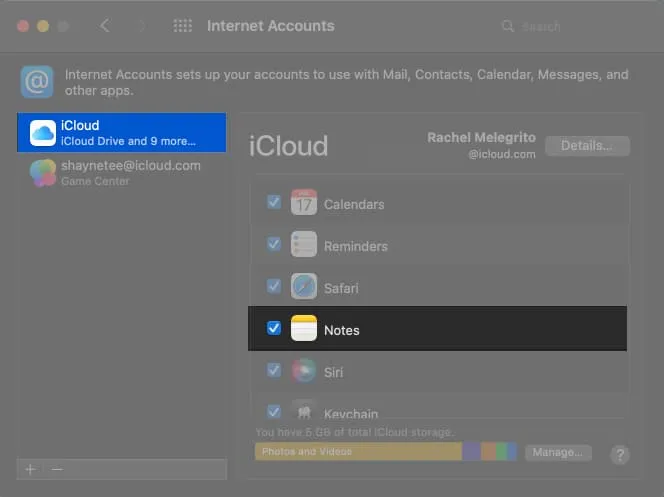
Kui leiate, et teie märkmeid ei sünkroonita, ei pruugi teie iPhone’i vaikekonto olla iCloud. Kontrollimiseks avage Seaded → Märkused → Kontrollige, kas vaikekonto on iCloud.
Lisaks märkmete sünkroonimisele kõigis seadmetes saate sama teha ka Safari järjehoidjate, kalendrite, meeldetuletuste ja muu jaoks.
Kuidas sünkroonida Apple’i märkmeid iPhone’ist Maciga ilma iCloudita
Kuigi iCloudi sünkroonimine on lihtsaim viis oma märkmetele juurdepääsuks kõigis seadmetes, on ka teisi viise, kuidas seda teha ilma iCloudi abita.
I. Märkmete sünkroonimine iPhone’ist Maci kolmanda osapoole meilikontoga.
Kuigi teie märkmed salvestatakse kohapeal teie iPhone’i või iCloudi, saate neid salvestada kolmanda osapoole meilikontole, näiteks Gmaili.
Märge. See loob Apple Notesis spetsiaalse ruumi valitud kolmanda osapoole konto jaoks.
Kui te pole seda veel teinud, on esimene samm lisada iOS-i rakendusse Notes kolmanda osapoole meilikonto, näiteks Gmail.
- Avage Seaded → Märkmed.
- Klõpsake Konto → Lisa konto.
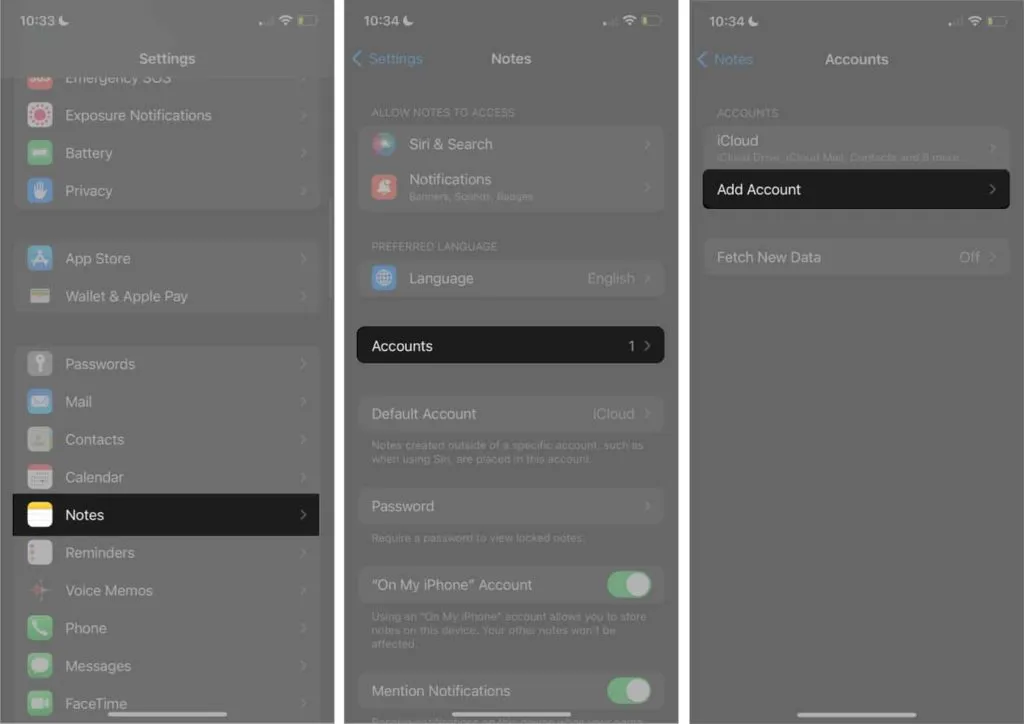
- Valige meilikonto → Jätka.
- Logige oma kontole sisse.
- Seejärel minge jaotisse “Konto” → valige oma e-posti konto.
- Veenduge, et märkmed oleksid lubatud.
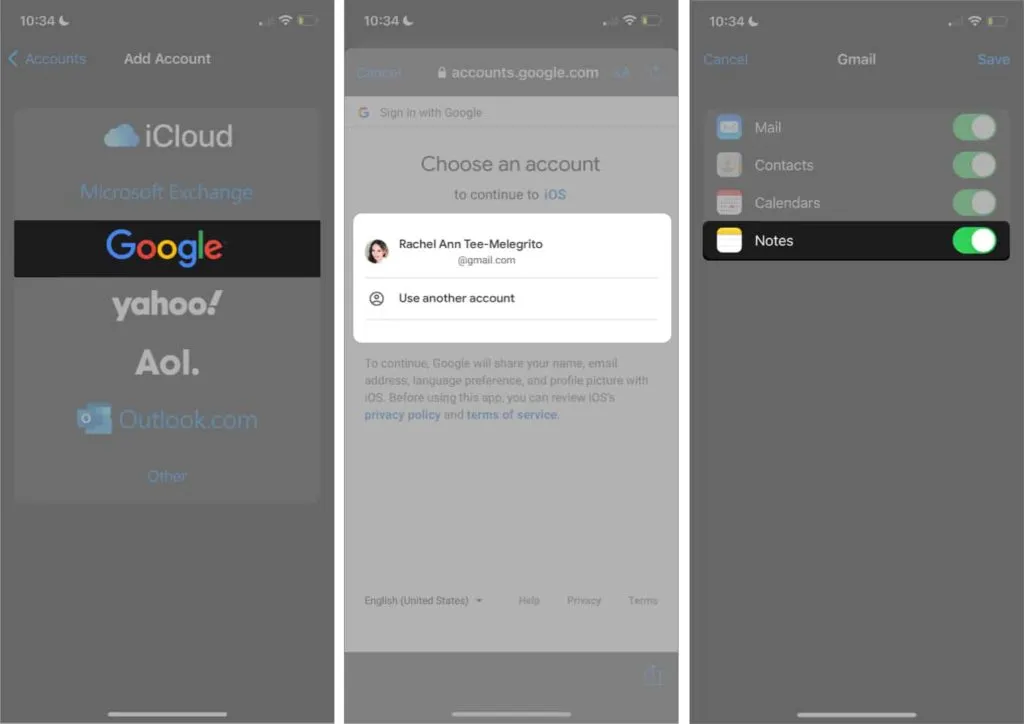
Kui seadistamine on lõpetatud, saate luua märkme, mis salvestatakse automaatselt teie Google’i kontole. Avage Märkmed → vajutage tagasiikooni, kuni näete kõiki kaustu → valige meilikonto alt Märkmed → vajutage nuppu Uus.
Peaksite oma Gmaili kontol nägema kategooriat Märkmed, kuhu on salvestatud kõik teie märkmed.
II. Sünkroonige märkmed iPhone’ist Maci rakendusega Mail
Märkme saate saata ka posti teel. See lihtsalt saadab teie märkme meilina, millega saate Macis oma meilile juurde pääseda ning märkme kopeerida ja kleepida.
Teie iPhone’is:
- Avage Märkmed → valige märge, mille soovite oma Maci saata.
- Vajutage ja hoidke seda all, et avada kontekstimenüü → Saada koopia.
- Valige Mail → sisestage oma e-posti aadress.
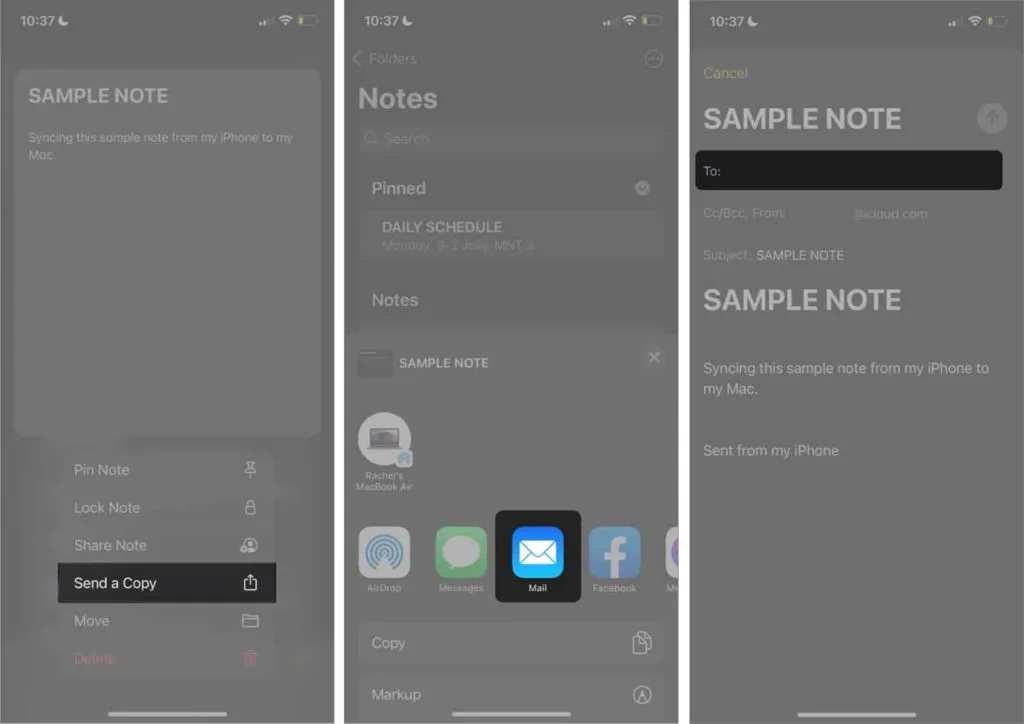
III. Sünkroonige märkmeid iPhone’ist Maciga AirDropi kaudu
Märkme saate saata ka AirDropi kaudu. Lihtsalt veenduge, et AirDrop oleks mõlemas seadmes lubatud.
AirDropi lubamiseks iPhone’is sisenege Juhtimiskeskusesse → vajutage ja hoidke all võrguseadete kaarti → toksake AirDrop → valige Kõik.
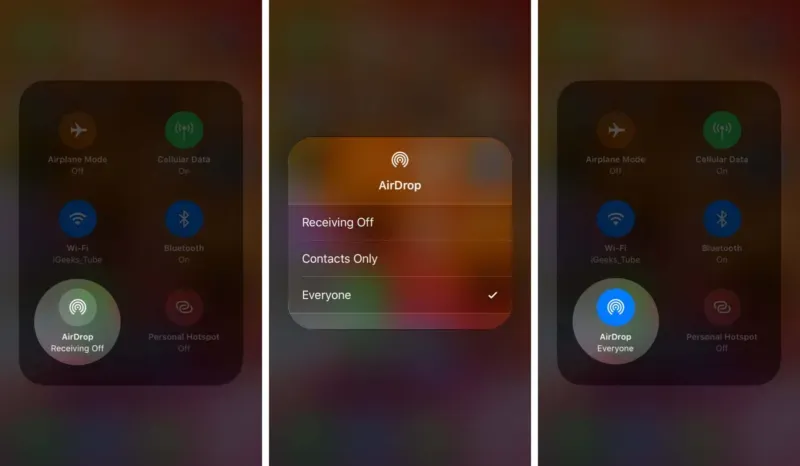
Macis puudutage menüüribal juhtimiskeskuse ikooni → klõpsake nuppu AirDrop → lubage AirDrop → valige Kõik.
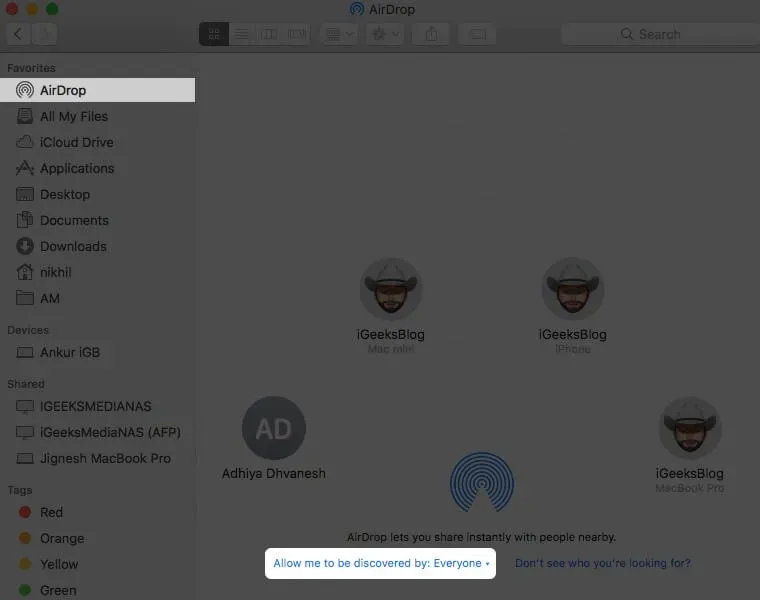
Nüüd avage oma iPhone’is märkmed → valige märge, mida soovite saata → saatke koopia → puudutage valikut AirDrop. Otsige üles oma Mac ja puudutage seda. Pärast saatmist avaneb teie märge automaatselt teie Maci rakenduses Notes.
IV. Märkmete sünkroonimine iPhone’ist Maciga sõnumite kaudu
Sõnumid võivad olla veel üks valik, kui kasutate oma iPhone’is iMessage’i. Siiski peate oma Macis ka iMessage’i seadistama ja lubama, kui te pole seda juba teinud. Veenduge, et mõlemad sõnumid kasutaksid sama Apple ID-d. Kui mõlemad on konfigureeritud:
- Avage oma iPhone’is märkmed.
- Valige ja hoidke all märkust, mille soovite Macile saata → Saada koopia.
- Valige Sõnumid → sisestage oma nimi või number.
- Puudutage saatmisikooni (↑).
- Märkmele juurdepääsuks avage oma Macis rakendus Messages.
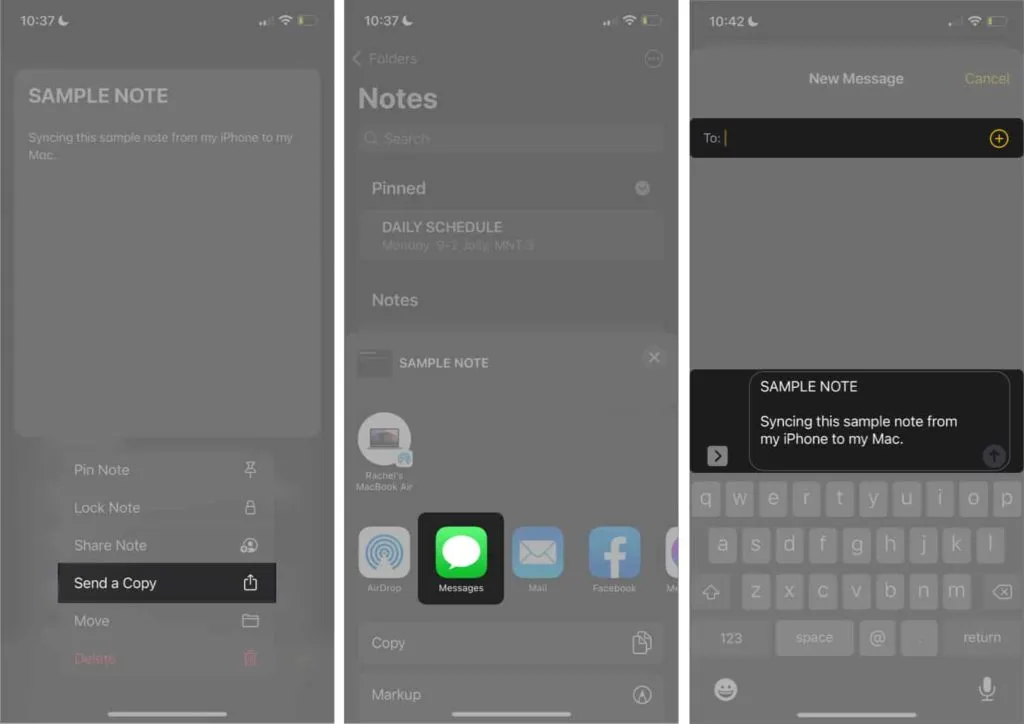
V. Märkmete sünkroonimine kolmanda osapoole rakendusega
Kui ükski neist meetoditest ei tööta, võite kasutada iPhone’i andmeedastustarkvara, nagu EaseUS MobiMover või FoneDog .
Nende võime aidata teil märkmeid sünkroonis hoida on vaid üks nende paljudest funktsioonidest. Need toimivad ka varundustööriistana, mis võimaldab teil sünkroonida muud tüüpi faile ning varundada ja taastada.
KKK
Selle põhjuseks võib olla mõne seadme teatud seadete muutmine. Veenduge, et oleksite mõlemas seadmes sisse logitud sama Apple ID-ga. Seejärel kontrollige, kas teie märkmed on salvestatud teie iPhone’is, mitte iCloudis. Lõpuks veenduge, et iCloudi sünkroonimine märkmete jaoks on mõlemas seadmes lubatud.
Tavaliselt juhtub see siis, kui tühistate iCloudi sünkroonimisel märkmed. Kontrollige seda oma Macis, minnes System Preferences → Apple ID. Valige vasakpoolselt paanilt iCloud ja veenduge, et iCloud on märgitud.
Lõpetamine…
Märkmed on mugav viis päeva jooksul oma mõtteid ja ideid kirja panna. Selle Maciga sünkroonimine võib olla ideaalne, kui olete seda tüüpi inimene, kes soovib oma Macis sirvida, korraldada või jätkata märkmete tegemist ja ajurünnakut.
Isiklikult eelistan iCloudi, sest see on kõige mugavam meetod. Ja sina? Jagage oma lemmiksünkroonimismeetodit allpool kommentaaride jaotises!



Lisa kommentaar